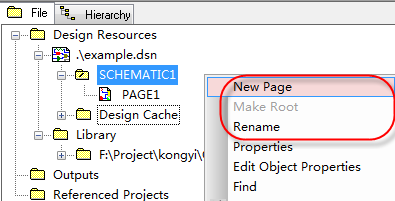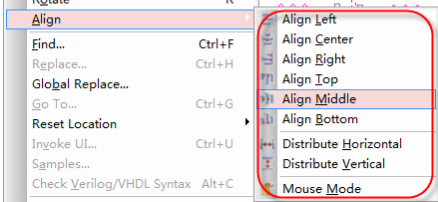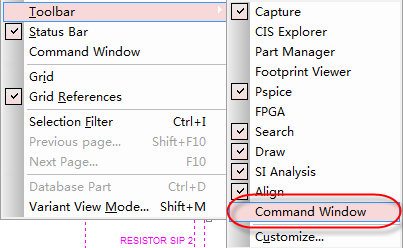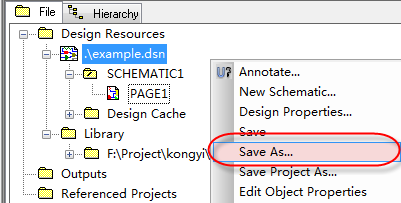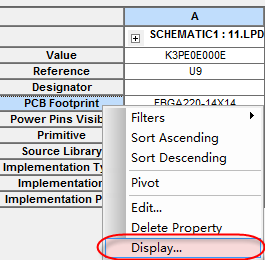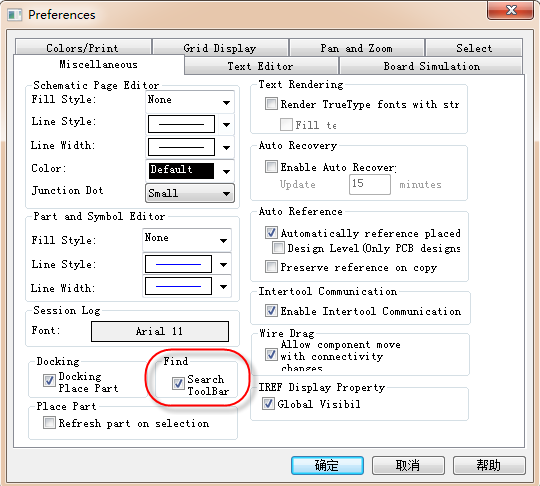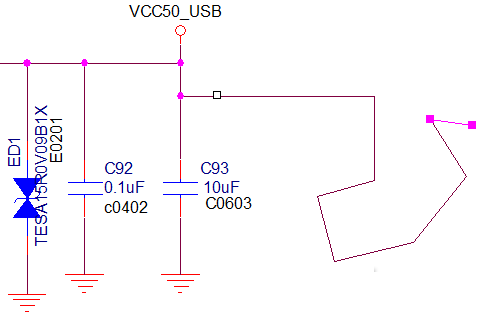- 全部
- 默认排序
答:我们在使用16.6版本的orcad软件绘制原理图的时候,会出现这样的情况,就是从库里面放置的元器件的编号是没有问题的,但是手动对这个元器件的编号进行修改之后呢,就会出现这个编号的下面会出现一个下划线,如图3-197所示,我们这里讲解下,怎么去掉这个元器件编号下面的下划线,具体的操作步骤如下: 图3-197 元器件编号下划线示意图第一步,选中有下划线的元器件,比如图3-198所示的C110这个器件,然后单击鼠标右键,在下拉的菜单中选择User Assigned Refer
答:我们使用orcad软件创建新的工程的项目的时候,每一个层间会有很多的类目,很多时候分的不是非常清楚,这里我们就从新建工程开始,把每一个类目的具体含义都给大家介绍一下,这样以后就不会有问题了。第一步,我们在新建原理图的时候,如图3-200所示,这里可以选择Project或者是Design,这个是原理图设计文件,选择Library是原理图库文件。如果选择的是Project文件的话,是一个整个的工程文件,进入之后呢,需要设置工程的名称,选择存储路径,选择Design设计的话,新建的就是一个设计文件
答:在使用orcad软件绘制原理图的时候,为了使原理图绘制的美观一些,有时候也希望像PCB设计一样,将所有的器件都进行对齐,这里我们给大家介绍下,原理图器件对齐的方法,方便大家在原理图设计的时候也可以将元器件进行对齐。第一步,首先,我们在一张原理图上放置四五个电阻器件,如图3-205所示,一共是6个电阻,我们放置的时候都不是对齐的; 图3-205 电阻放置示意图第二步,框选需要对齐的器件,然后执行菜单命令Edit-Align,对齐的命令,如图3-206所示,就可以对元器件对
答:我们在安装orcad软件以后,第一次打开软件的时候,会弹出Start Page页面,就是开始页面,如图3-208所示,启动这个页面呢,会延缓orcad软件的打开速度,所以很使用orcad软件的工程师们会把这个关闭显示,这里我们介绍一下,如何将我们的起始页面关闭显示,具体操作如下所示: 图3-208 Orcad启动页面显示示意图第一步,需要调出Command Window栏,执行菜单命令View---Toolbar----Command Window,如图3-
答:我们在进行原理图设计或者是进行PCB设计,都会遇到这样的问题,需要降低设计文件的版本,我们这里讲解下,orcad软件设计的原理图如何去降低原理图的版本,操作的步骤很简单,我们这里列举一下操作的步骤:第一步,需要选中降低原理图的根目录就是DSN文件,如图3-212所示,选中之后,点击鼠标右键,Save As,就可以存为低的版本; 图3-212 原理图另存低版本示意图第二步,在弹出的界面中,如图3-213所示,在保存类型那一栏可以选择低的版本,一般是存为16.2的版本,这样就存为了低的
答:我们看到Orcad绘制的原理图,很多的时候原理图的封装属性都是不显示的,为了更加方便原理图的设计,我们讲解一下如何显示元器件的封装名,操作如下:第一步,选中需要显示封装属性的元器件,点击鼠标右键,下拉菜单Edit-Properties,编辑器件属性,如图3-214所示; 图3-214 编辑元器件属性示意图第二步,在弹出的属性编辑对话中,我们在下边栏选择Parts属性,找到封装属性这一栏,PCB Footprint,;第三步,然后在封装属性这一栏,点击鼠标右键
答:我们在orcad软件升级到16.3版本以后呢,这个搜索的功能也进行修改了,现在都是在右上角进行搜索,如图3-219所示,然后在右侧的那个望远镜图标下进行搜索参数的选择,一般搜索的比较多的参数就是元器件、网络、元器件管脚。 图3-219 最新的搜索机制示意图我们可以看看以前的Orcad版本的搜索机制,选中原理的DSN档的根目录之后呢,或者是选中其中的一页原理图,按搜索的快捷键Ctrl+F进行搜索,如图3-220所示,会弹出一个一个搜索的对话框,上面输入需要搜索的内容,下面
答:我们运用orcad软件进行原理图的绘制时,也是跟PCB设计的一致的,也是有栅格可以设置,也就是格点的。这样可以快速方便我们进行器件的放置以及原理图中的连线,这里,我们给大家讲解下,这个原理图中栅格的具体的一些设置技巧:第一步,我们需要打开栅格设置的菜单,点击命令栏Options选项,在下拉菜单中选择Preferences,进行参数的设置;第二步,进入Preferences参数设置界面之后呢,需要选择格点显示:“Grid Display”,如图3-222所示,格点显示分为两部分,昨边这部分为“
答:我们使用Orcad进行原理图的设计,设计完成之后,需要做PCB设计,有的时候PCB设计是给别人做的,所以需要知道整个工程有多少焊点数,针对于原理图设计,我们这里特意讲解一下原理图如何去插件整个设计文件的焊点数,具体的操作如下第一步,需要选中整个原理图文件的根目录,点击鼠标右键,在下拉菜单中选择“Edit Object Properties” ,编辑整个文件的属性;第二步,进入编辑属性的页面以后,下边栏需要选择到PINS这一栏,选择到这一栏才可以查看整个设计文件的焊点数目;第三步,选择PIN这
答:我们在使用orcad软件进行原理图绘制也好,还是用orcad软件进行原理图封装的绘制也好,连接走线或者是绘制丝印边框,都是90度的直接走线。在orcad软件里是可以设置任意角度的走线的,具体的操作步骤如下所示:第一步,在原理图绘制的时候,连接两个网络之间的就是Wire或者是使用网络标号进行连接,如图3-224所示; 图3-224 走线进行连接示意图第二步,在使用网络标号的不存在角度的关系,使用Wire连接的时候,默认的走线方式是90度进行连接,我们按住Shift键,然后进行Wire

 扫码关注
扫码关注